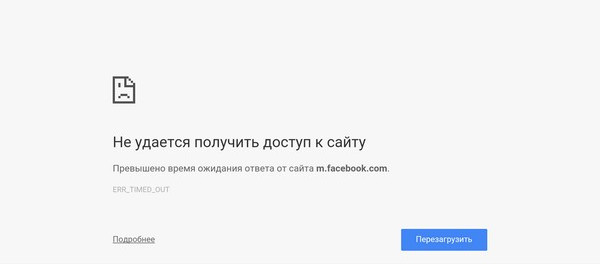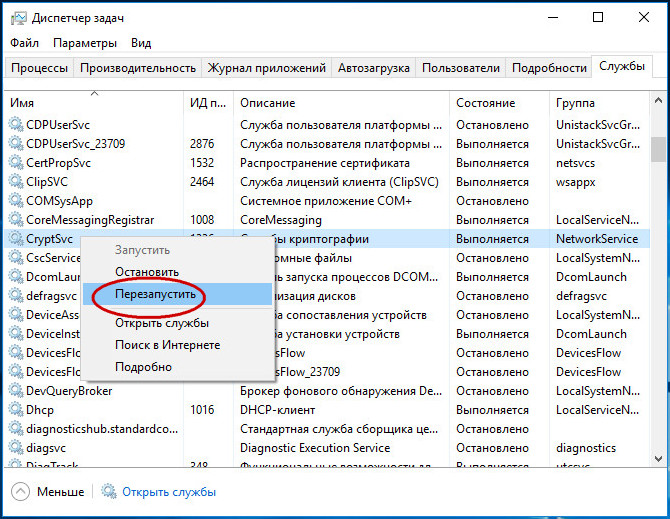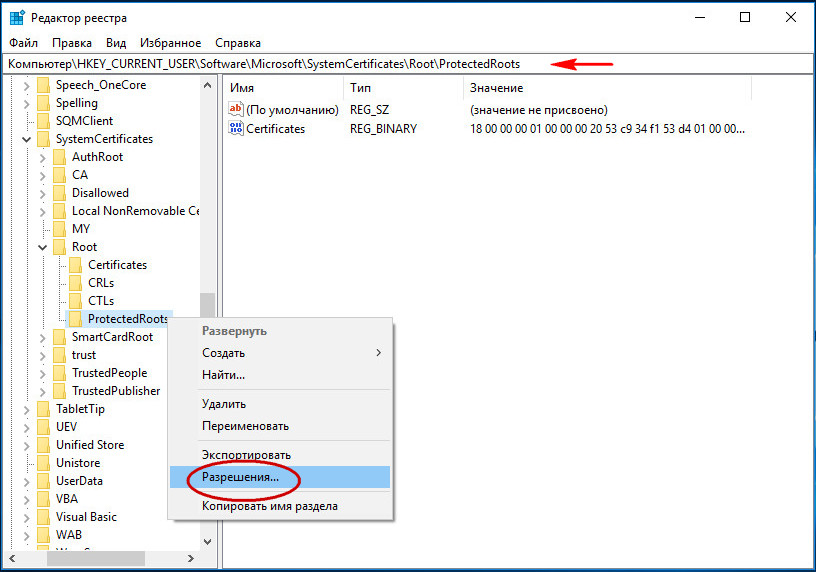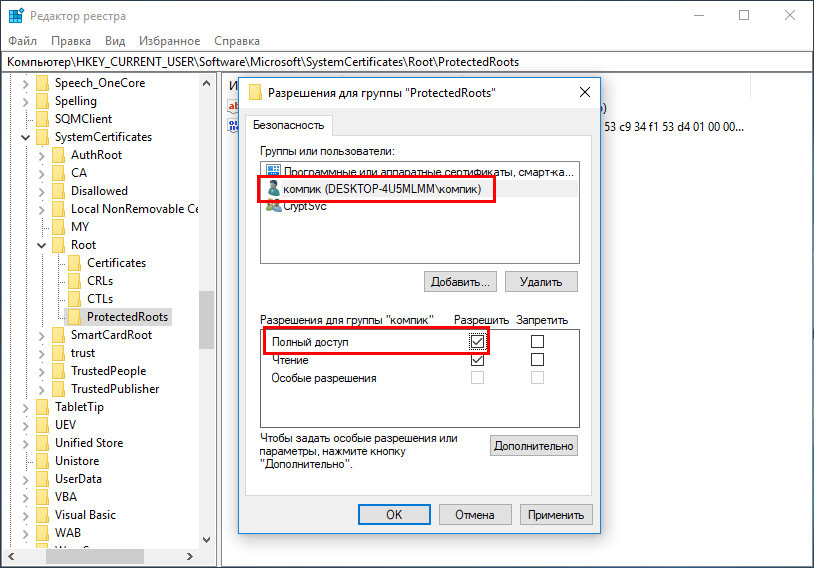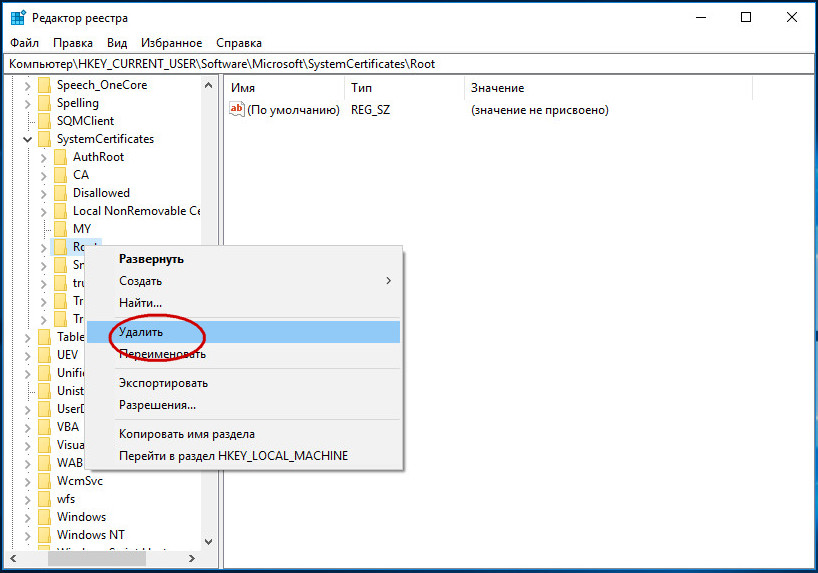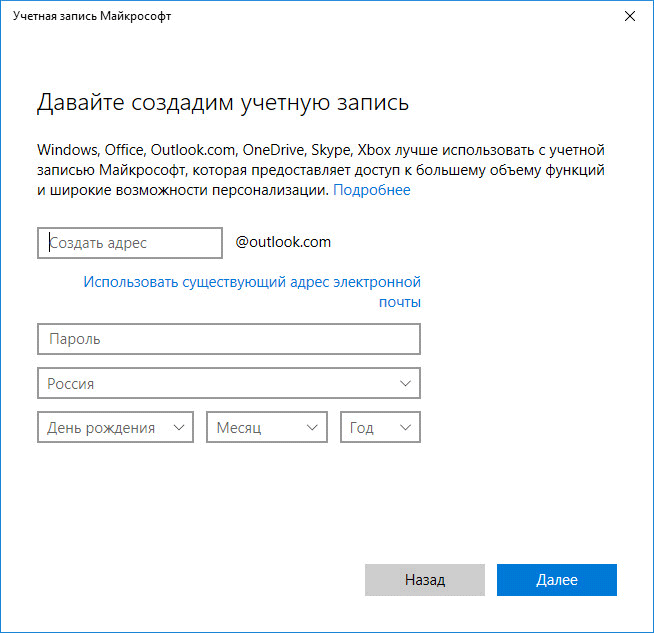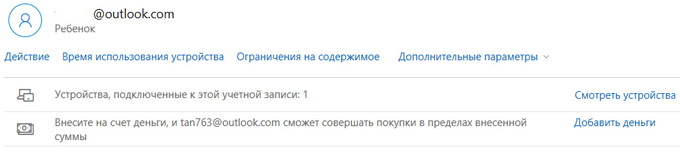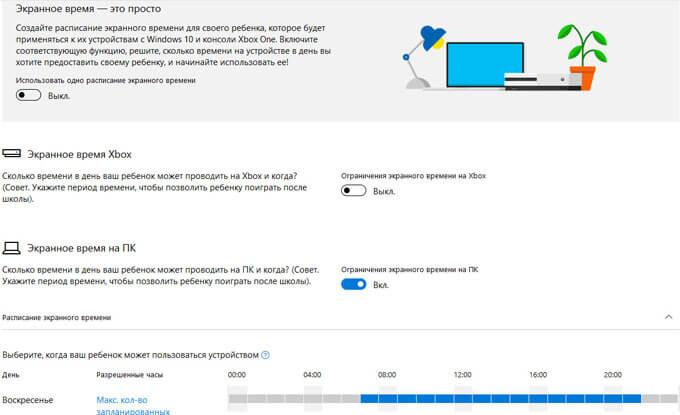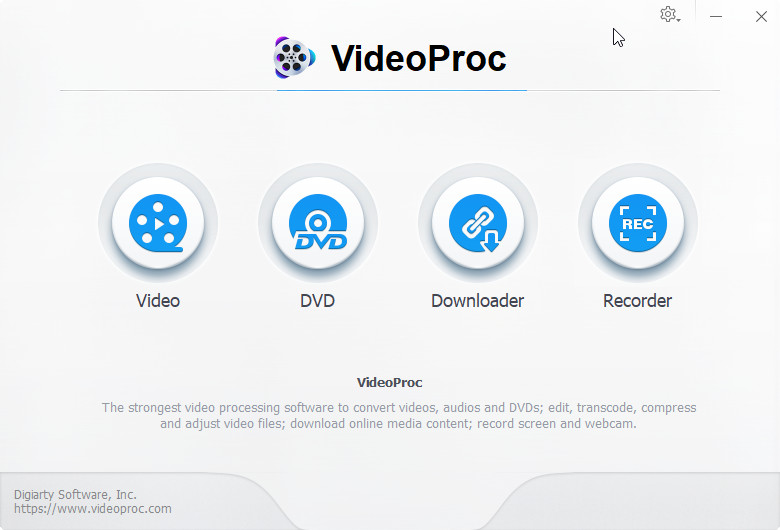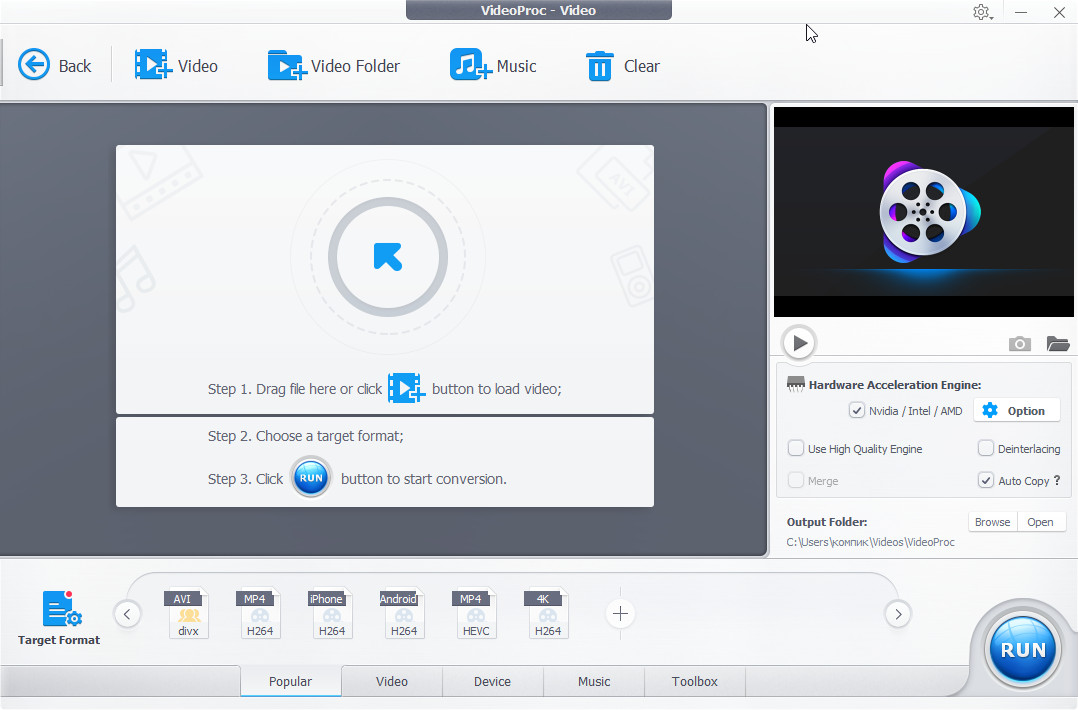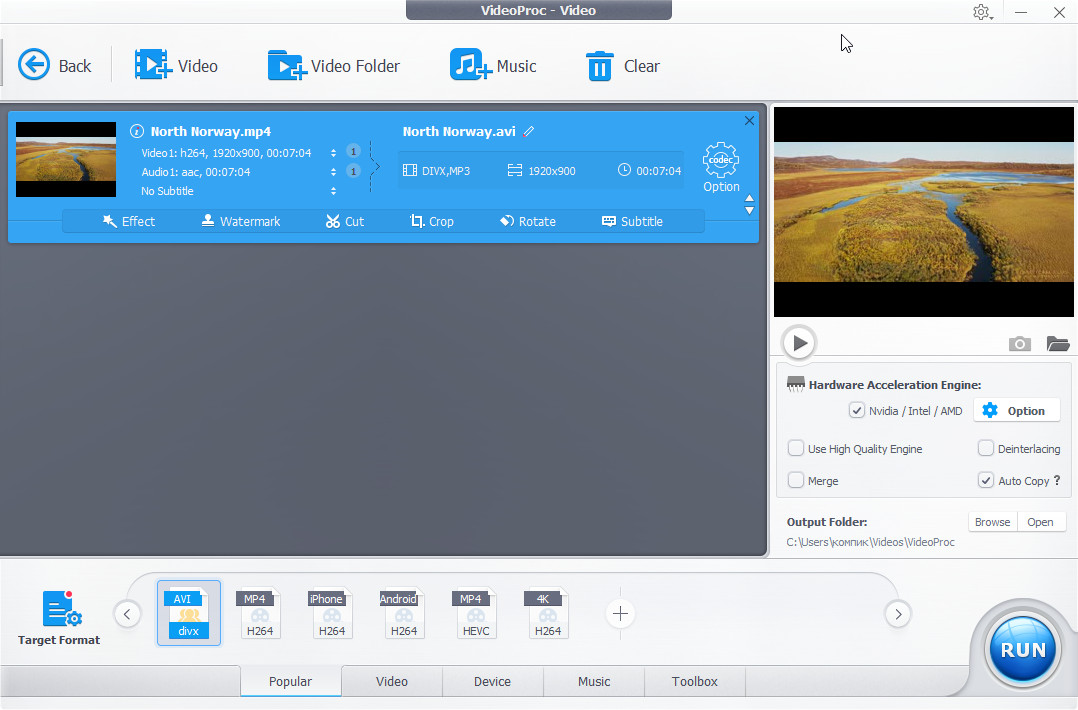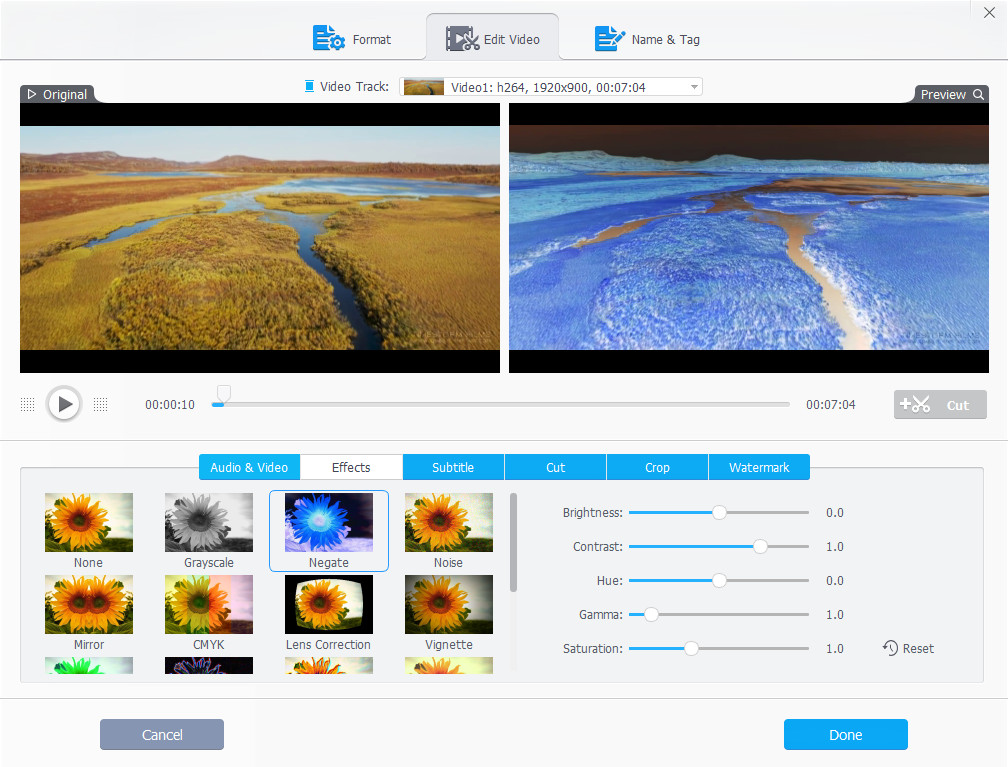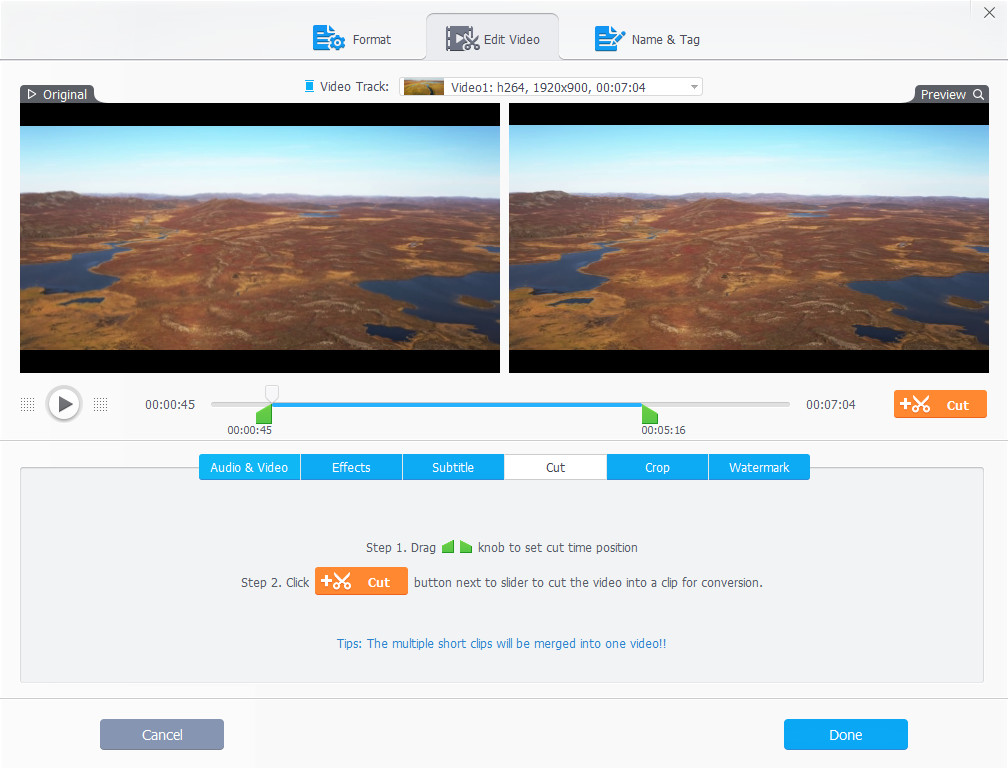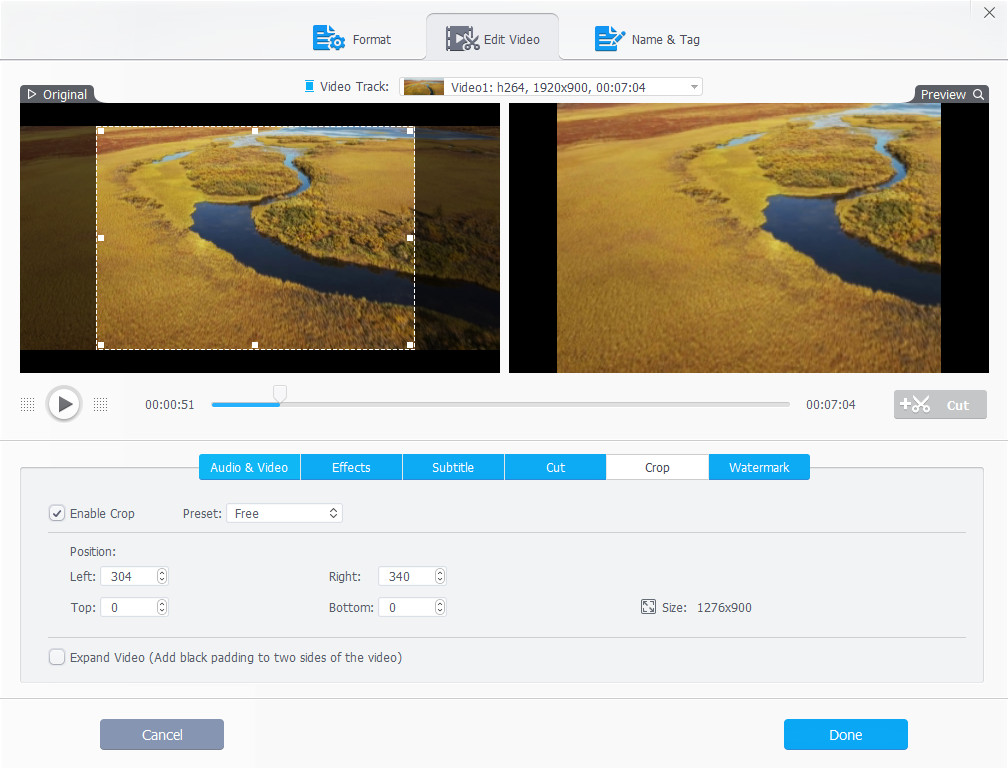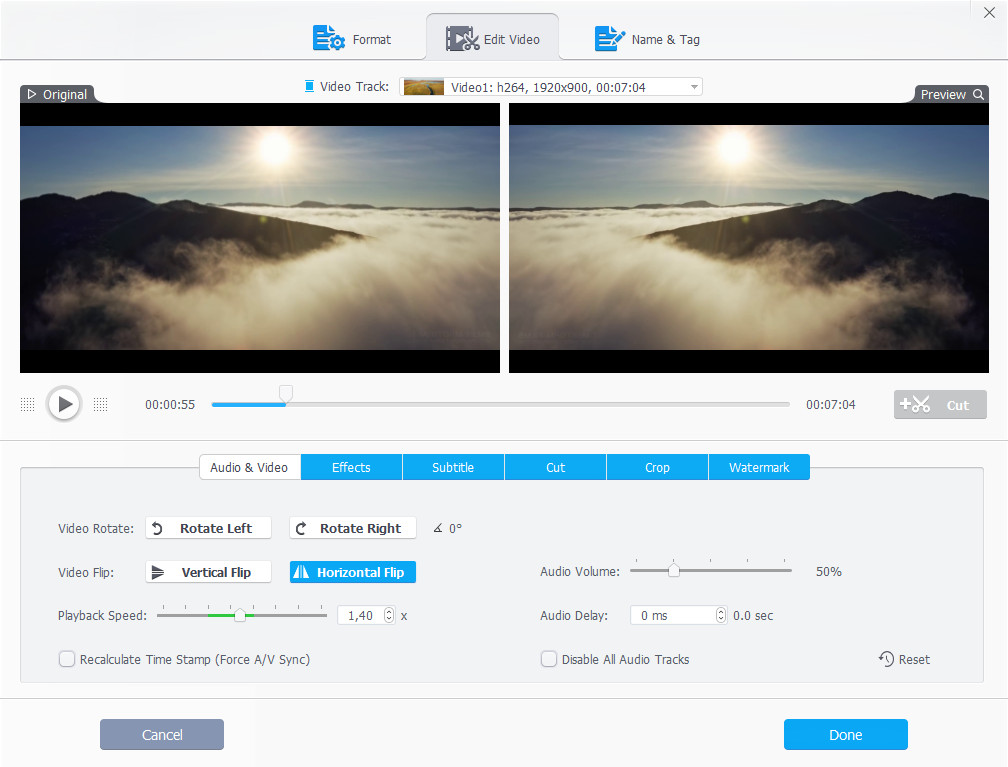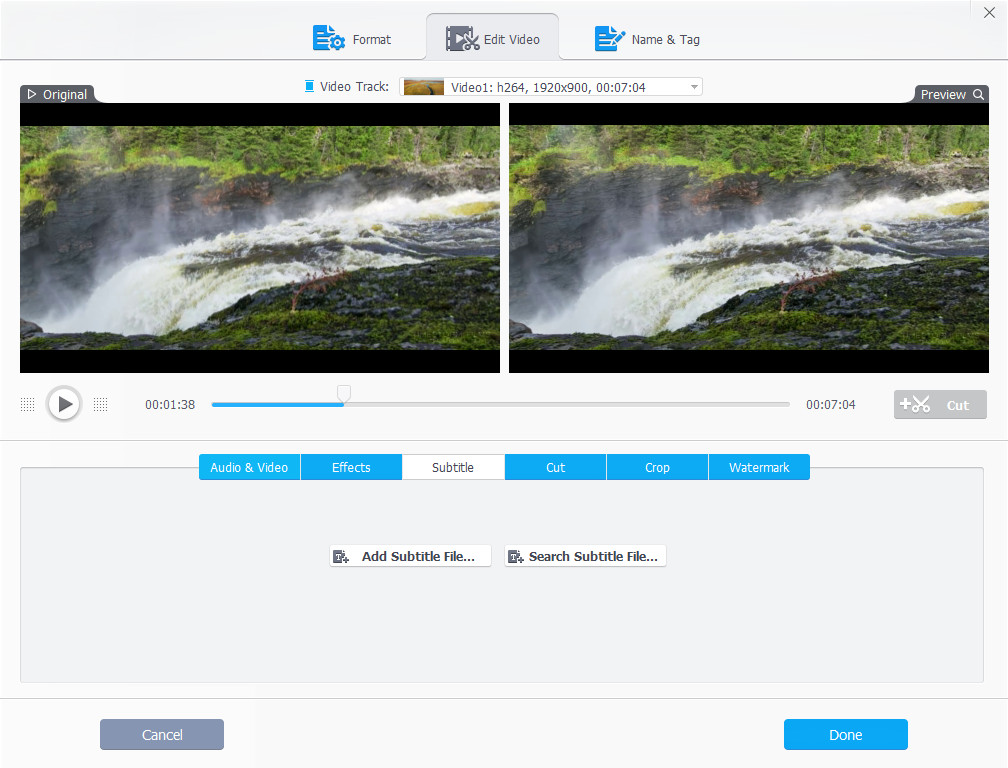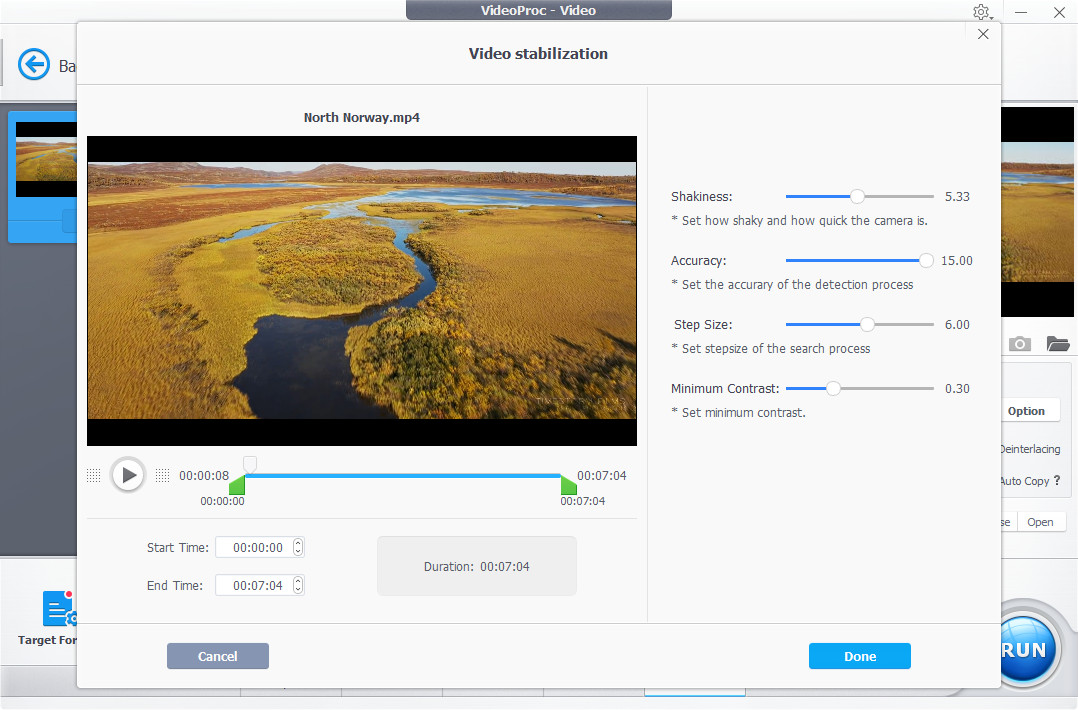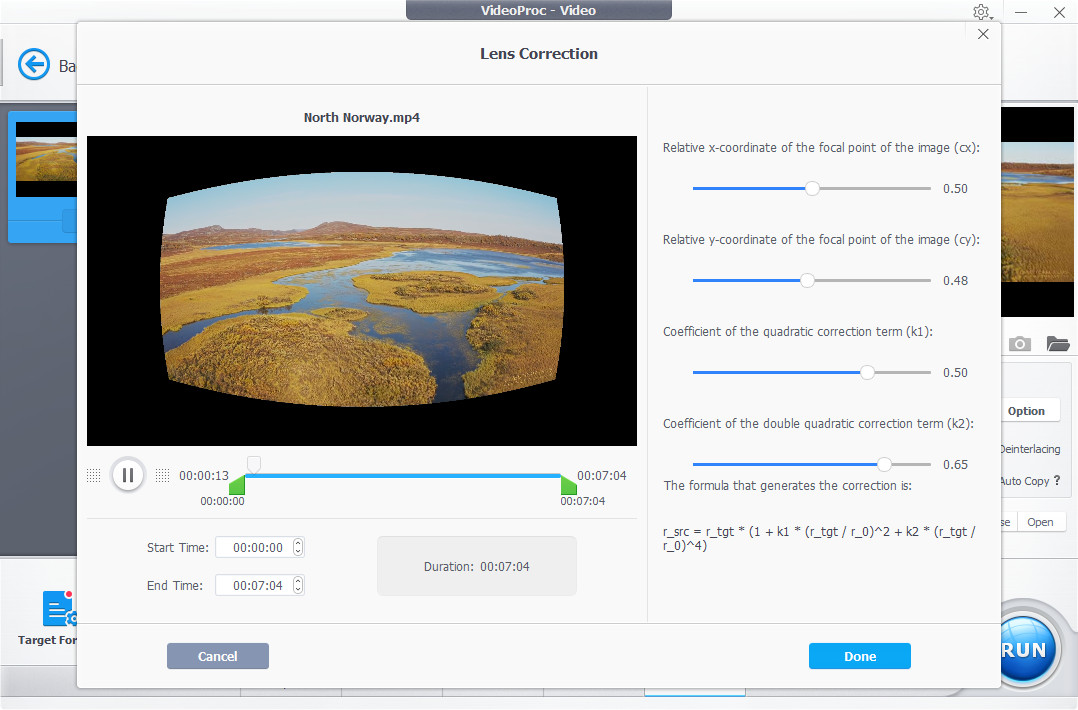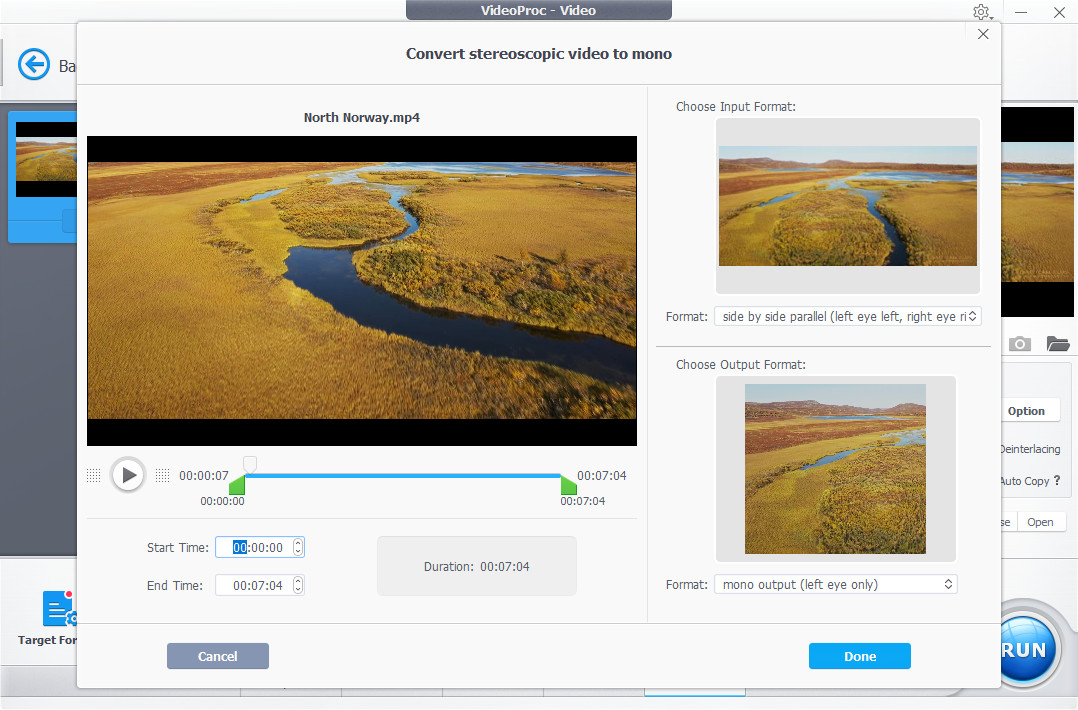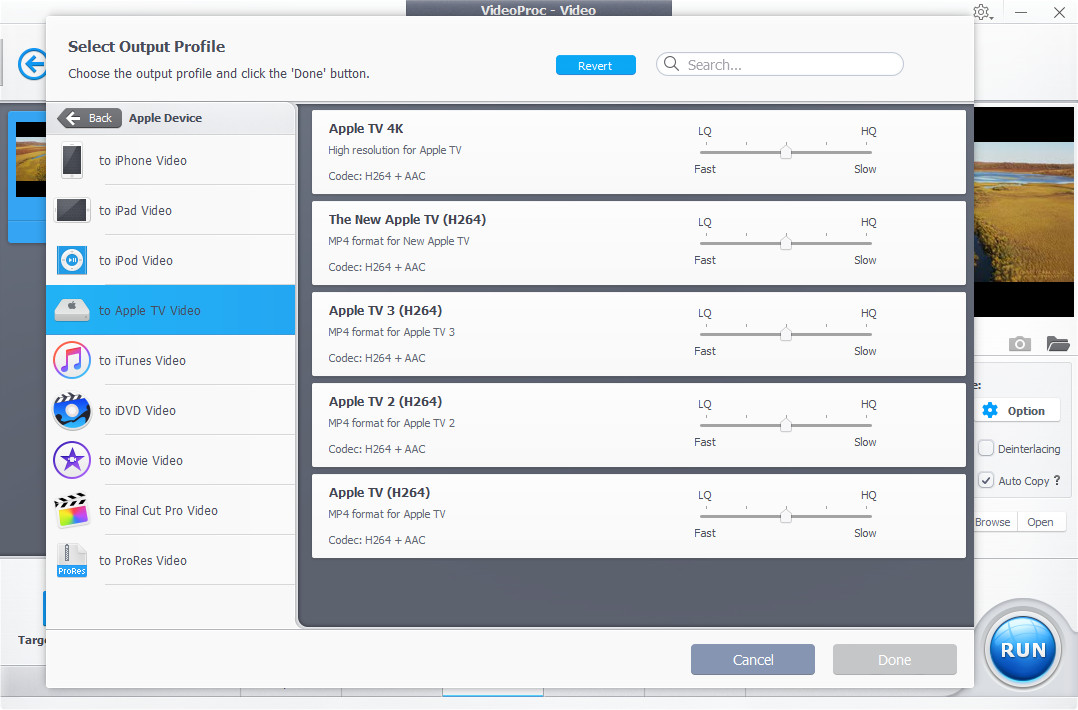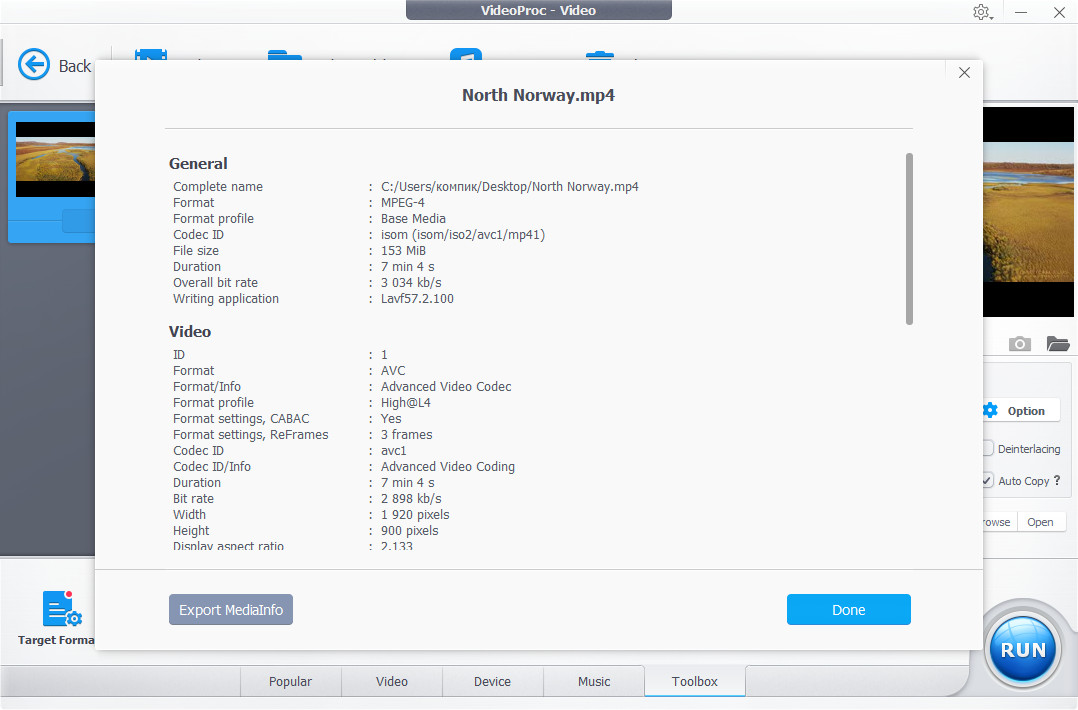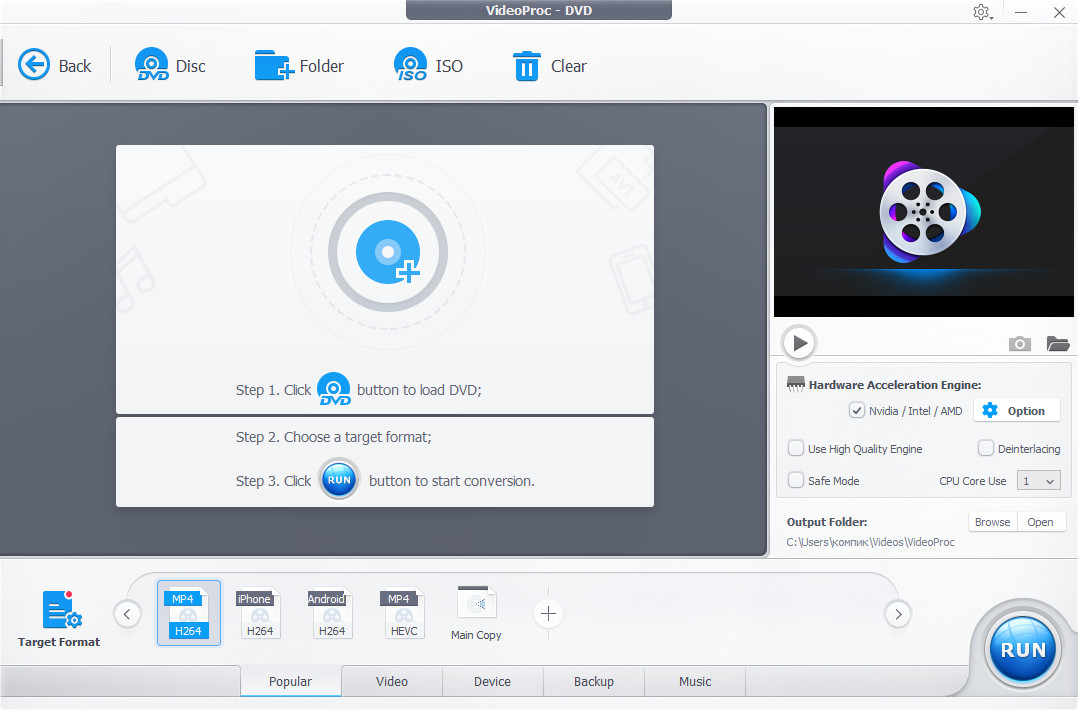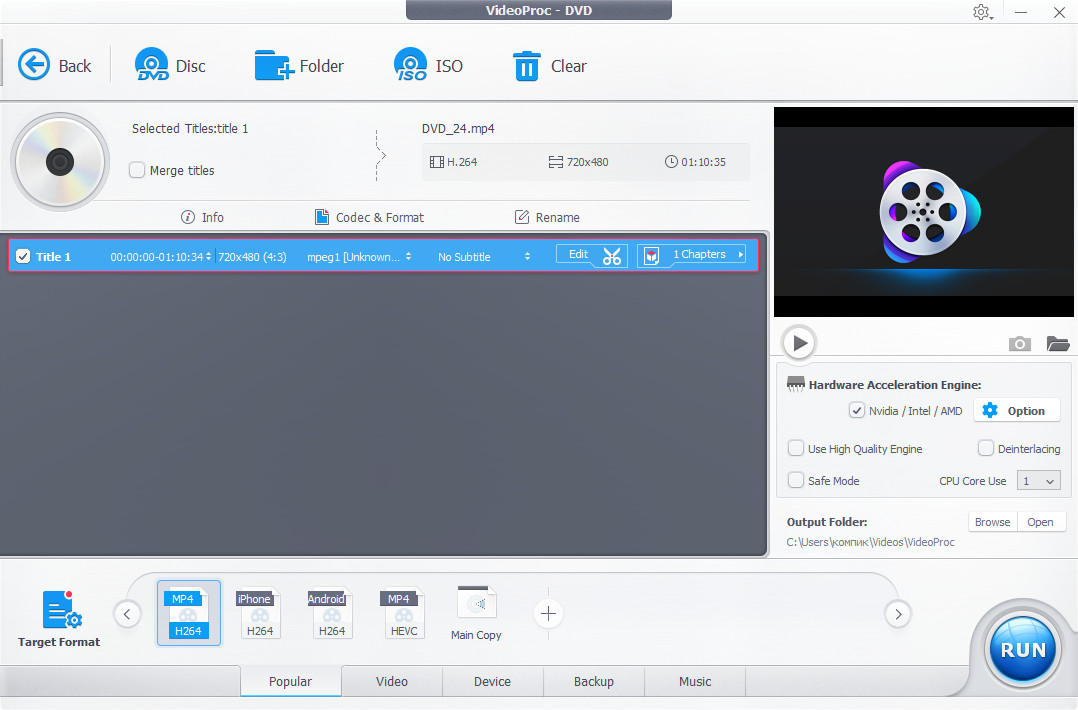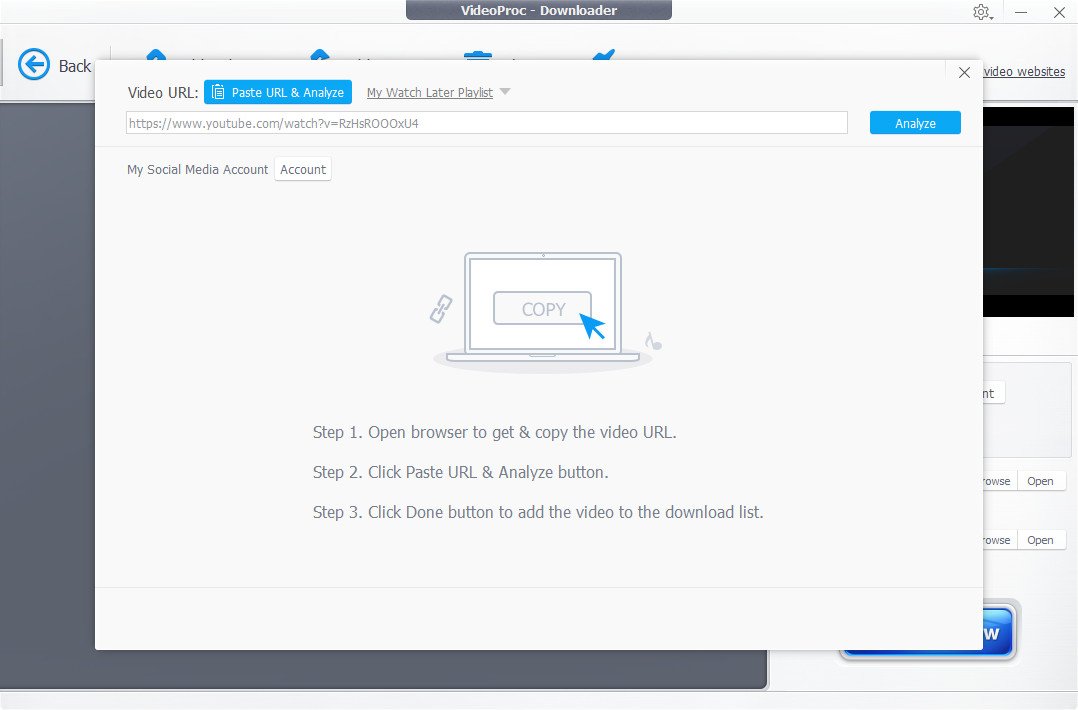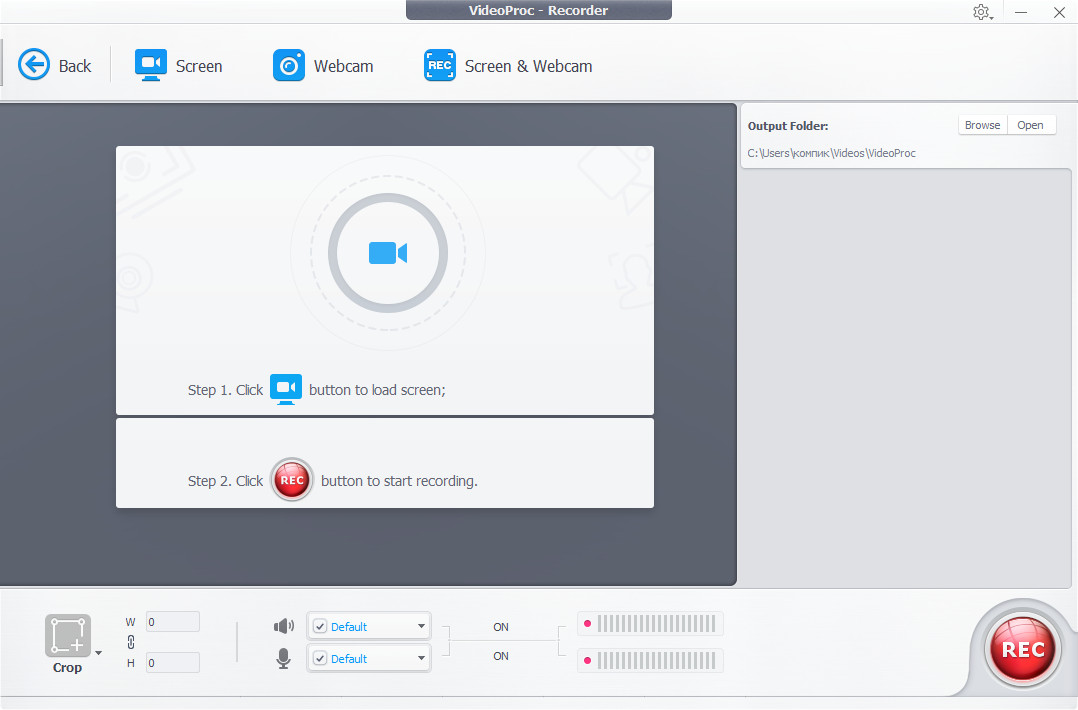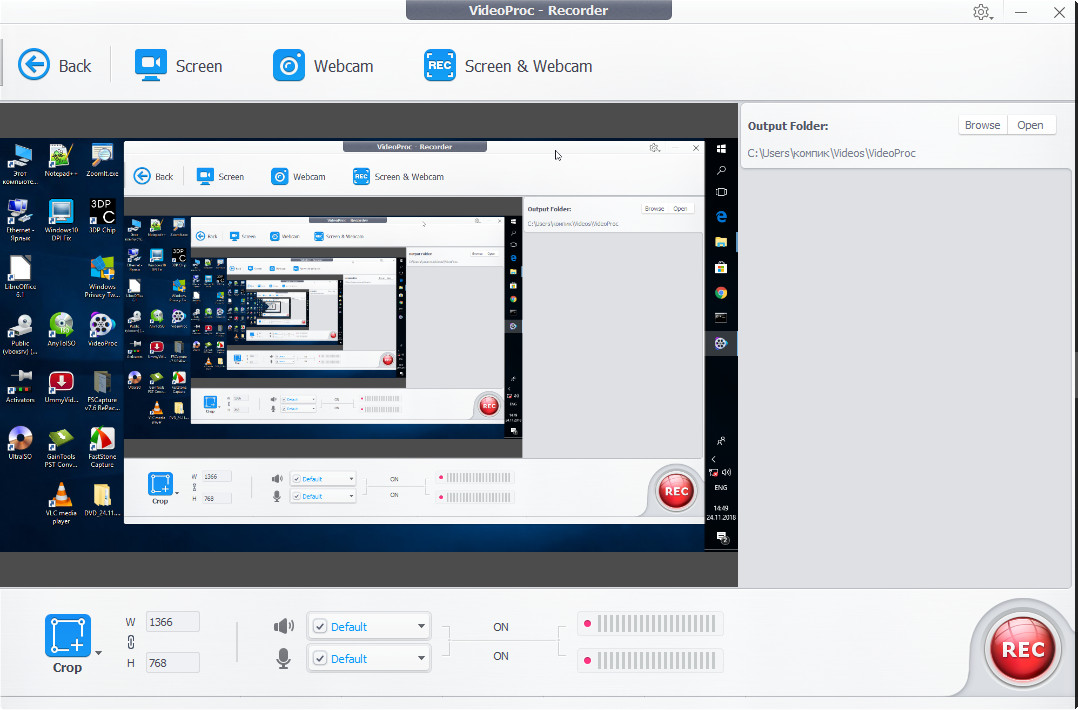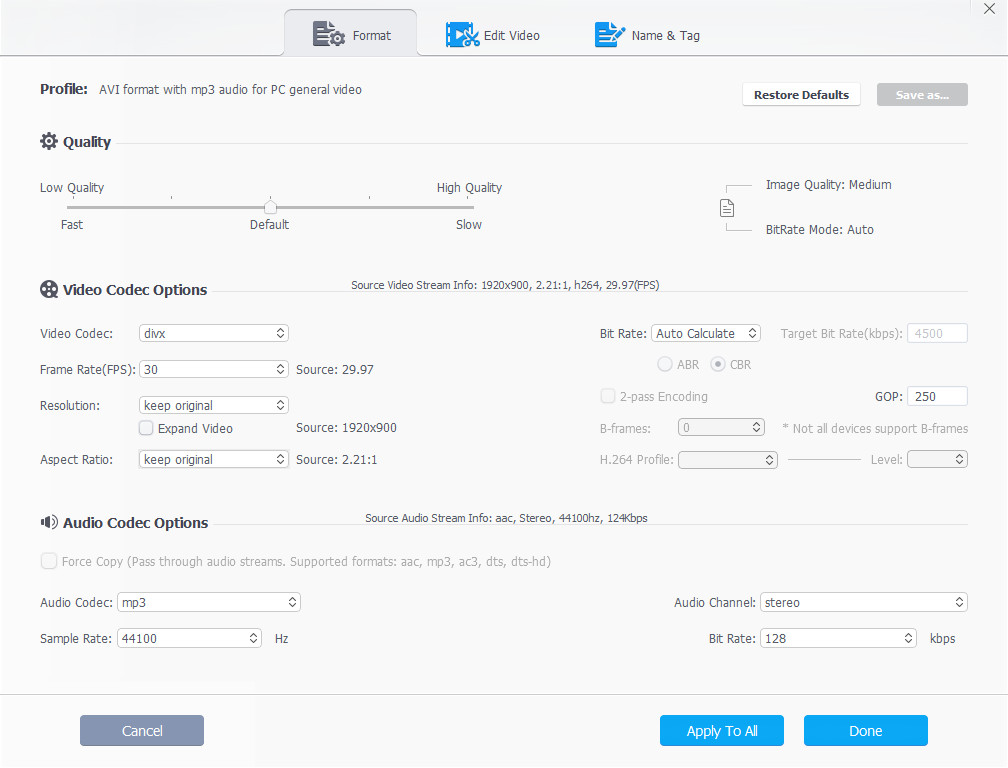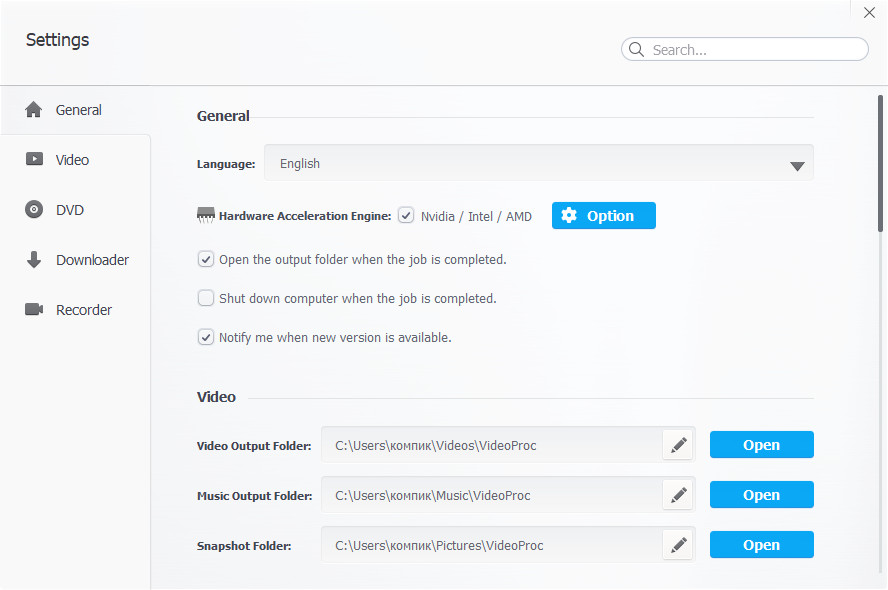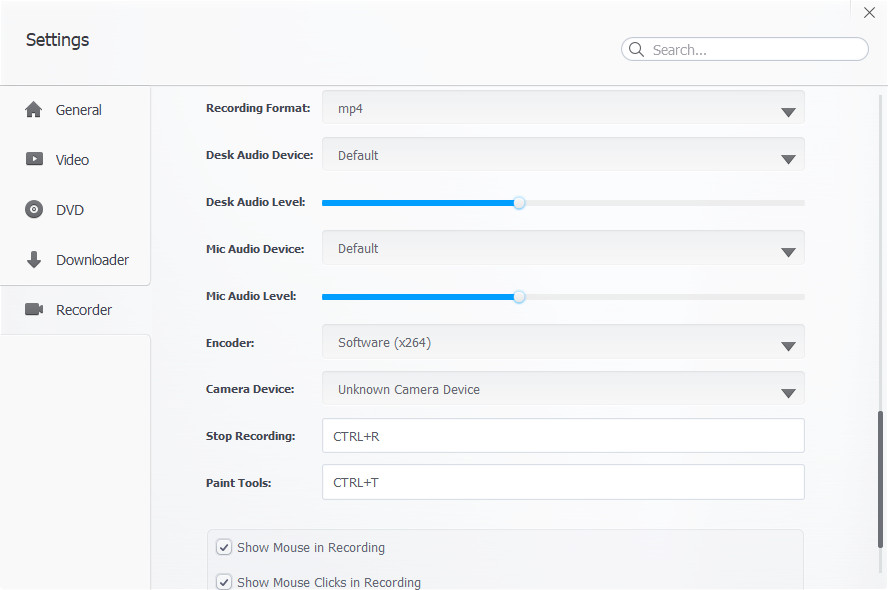Если в Google Chrome произошел сбой и браузер перестал корректно работать, пользователь всегда может зайти в его дополнительные настройки и выполнить сброс. Но даже сброс не гарантирует, что функционал обозревателя будет восстановлен в полном объеме, если после его выполнения вы продолжаете получать в Chrome ошибку ERR_TIMED_OUT, попробуйте применить этот трюк. Насколько он окажется эффективным, покажет перезапуск службы криптографии.
Откройте Диспетчер задач, переключитесь на вкладку «Службы» и найдите там службу CryptSvc. Кликните по ней правой кнопкой мыши и выберите опцию «Перезапустить», а затем проверьте корректность загрузки страниц в браузере.
Если ошибка ERR_TIMED_OUT не появилась, можно с большей долей уверенности утверждать, что предлагаемый здесь способ позволит устранить ее полностью.
Командой regedit в окошке «Выполнить» запустите редактор реестра и разверните ветку:
HKEY_CURRENT_USER\Software\Microsoft\SystemCertificates\Root
|
В последнем подразделе у вас будет каталог ProtectedRoots, кликните по нему ПКМ, выберите в меню «Разрешения».
В открывшемся окне выделите свою группу с вашим именем пользователя и предоставьте ей полный доступ.
Сохраните настройки и, не закрывая редактор реестра, перейдите в Диспетчер задач, остановите службу CryptSvc, а затем удалите полностью подраздел Root и перезагрузите компьютер.
Если ошибка ERR_TIMED_OUT была вызвана некорректной обработкой сертификатов, проблема будет решена.
Следует, однако, помнить, что причины оной ошибки могут быть иными. Вызвать ее способны установленные и неправильно работающие расширения, модификации файла HOSTSи содержимого папки профиля пользователя, а также сбившиеся настройки TCP/IP и DNS.
Если Вам нравятся статьи, заметки и другой интересный материал представленный на сайте Белые окошки и у вас есть непреодолимое желание поддержать этот скромный проект тогда выберите один из двух видов стратегии поддержки на специальной странице - Страница с донатом
Смотри также:
Как в Google Chrome использовать функцию для YouTube «видео в отдельном окне». https://fetisovvs.blogspot.com/2018/11/google-chrome-youtube-google-chrome.html
В Chrome 71 начнётся блокировка вводящих в заблуждение рекламных блоков. https://fetisovvs.blogspot.com/2018/11/chrome-71-google-chrome.html
Как в Google Chrome включить расширенные предложения для быстрого поиска. https://fetisovvs.blogspot.com/2018/10/google-chrome-google-chrome_29.html
Google внедряет меры для противодействия вредоносным дополнениям к Chrome. https://fetisovvs.blogspot.com/2018/10/google-chrome-google-chrome.html
Как в Chrome определить папку установленного расширения. http://fetisovvs.blogspot.com/2018/09/chrome-google-chrome.html
Google Chrome заблокировал загрузку файла: как его скачать. http://fetisovvs.blogspot.com/2018/09/google-chrome-google-chrome.html
Google Chrome не отображает видео. http://fetisovvs.blogspot.com/2018/07/google-chrome-google-chrome.html
Как настроить прокси-сервер в Google Chrome. http://fetisovvs.blogspot.com/2015/03/google-chrome_19.html
Изменения Политики конфиденциальности и настроек доступа. http://fetisovvs.blogspot.com/2018/05/google-google-chrome.html
Режимы чтения для браузера Google Chrome. http://fetisovvs.blogspot.com/2018/04/google-chrome-google-chrome_17.html
Браузер Google Chrome сканирует файлы на компьютерах пользователей. http://fetisovvs.blogspot.com/2018/04/google-chrome-google-chrome.html
Как удалить логин и пароль сайта из браузера Chrome и аккаунта Google. http://fetisovvs.blogspot.com/2017/09/chrome-google-google-chrome.html
Родительский контроль в браузере Google Chrome. http://fetisovvs.blogspot.com/2017/04/google-chrome-google-chrome.html
В Google Chrome отключат страницу chrome:plugins. http://fetisovvs.blogspot.com/2017/02/google-chrome-chromeplugins-google.html
Уменьшаем потребление памяти Google Chrome. http://fetisovvs.blogspot.com/2016/01/google-chrome-google-chrome_20.html
Как сбросить настройки браузера Google Chrome. http://fetisovvs.blogspot.com/2016/01/google-chrome-google-chrome.html
Как восстановить Google Chrome браузером по умолчанию в Windows 10 после установки накопительных обновлений Windows. http://fetisovvs.blogspot.com/2016/03/google-chrome-windows-10-windows-google.html
Разработчики Google Chrome больше не доверяют собственному тесту Octane. http://fetisovvs.blogspot.com/2017/04/google-chrome-octane-google-chrome.html
Как настроить прокси-сервер в Google Chrome. http://fetisovvs.blogspot.com/2015/03/google-chrome_19.html
Профиль в браузере Google Chrome. http://fetisovvs.blogspot.com/2016/09/google-chrome-google-chrome.html
Как в Google Chrome включить блокировку нежелательных редиректов. http://fetisovvs.blogspot.com/2017/11/google-chrome-google-chrome_16.html
В Google Chrome встроили новую утилиту для защиты от нежелательных программ. http://fetisovvs.blogspot.com/2017/10/google-chrome-google-chrome.html
Google Chrome поддержит центр уведомлений Windows 10. http://fetisovvs.blogspot.com/2017/09/google-chrome-windows-10-google-chrome.htm